Introduceți imagini, fișiere PDF, videoclipuri și alte obiecte
![]() Editorul EasyWebshop CMS oferă multă flexibilitate pentru a adăuga tot felul de obiecte site-ului dvs. web. Această pagină rezumă obiectele care pot fi adăugate. Obiectele pot fi inserate în următoarele secțiuni:
Editorul EasyWebshop CMS oferă multă flexibilitate pentru a adăuga tot felul de obiecte site-ului dvs. web. Această pagină rezumă obiectele care pot fi adăugate. Obiectele pot fi inserate în următoarele secțiuni:
Referințe
- Photos, Images and Logos
- Hyperlink-uri, bannere și butoane
- Fișiere și cataloage PDF
- fișiere audio MP3 și OGG
- Videouri sau filme
- Avertisment privind conținutul pentru adulți
- GIF-uri animate
- Muzică de fundal
- Blog (cu RSS feed), Forum și Carte de oaspeți
- Bordură în jurul textului
- Chatbox sau shoutbox
- Columne și tabele
- Avertisment privind cookie-urile
- Reacția clienților și recenzii
- Formulare web
- Hărți cu POI-uri
- Galerii foto sau prezentări de diapozitive
- Butoane de imprimare
- Căsuță de căutare externă
- Robots.txt și XML Sitemap
- Butoane Like și pluginuri sociale
- Contator de vizitatori
- Cameră web
- HTML, CSS și coduri JavaScript
Principiul KISS
Cu cât introduceți mai multe obiecte, cu atât site-ul dvs. va arăta mai aglomerat și va fi mai lent.
Prin urmare, vă recomandăm să vă păstrați site-ul simplu.
Inserarea de fotografii, imagini și logo-uri
![]()

Faceți clic pe Image icon pentru a încărca și a insera o imagine.
- Clicați pe Link-ul de încărcare din meniul de sus
- Fă clic pe butonul Încărcare fișier pentru a selecta un fișier de pe dispozitivul tău
Dacă există subfoldere (sau subdirectoare), puteți selecta opțional un subfolder pentru încărcarea imaginii dvs. Este recomandat să creați subfoldere dacă aveți multe fișiere. Puteți face acest lucru făcând clic pe pictograma Poliet nou din prezentarea generală a fișierelor.
După selectarea unui fișier imagine, puteți alege să îl redimensionați. Recomandăm un maxim de 800x600 pixeli pentru încărcare rapidă, deși puteți încărca fotografii mai mari dacă doriți o rezoluție mai mare.
- Fă clic pe Botonul de încărcare pentru a încărca imaginea
- După încărcare, faceți clic pe pictograma Insert de sub imagine
De asemenea, veți găsi imaginea în prezentarea generală Imaginile mele. Astfel, nu trebuie să încărcați din nou imaginea dacă doriți să inserați aceeași imagine pe o altă pagină.
Pe smartphone-uri, imaginile vor fi micșorate la lățimea maximă a ecranului, indiferent de rezoluție. Acest lucru împiedică apariția unei bare de derulare orizontală.
Inserarea de hyperlink-uri, bannere și butoane
![]()

- Faceți clic pe pictograma Insert și derulați în jos până la Links
- Pentru un hyperlink, alegeți Hyperlink.
- Pentru un buton sau un apel la acțiune, alegeți Hyperlink button.
- pentru un banner, o imagine sau o fotografie, alegeți Hyperlink photo
- Introduceți adresa web (URL), aceasta poate fi o pagină internă sau externă
Opțional, puteți selecta să deschideți o nouă fereastră de browser atunci când vizitatorul dvs. face clic pe link.
Încărcarea unui fișier PDF sau a unui catalog
![]()

Faceți clic pe pictograma Upload pentru a încărca și a insera un fișier PDF.
- Click pe link-ul Upload din meniul de sus
- Fă clic pe butonul Încărcare fișier pentru a selecta un fișier de pe dispozitivul tău
- După încărcare, faceți clic pe pictograma Insert
Încărcarea de conținut protejat de drepturi de autor sau de fișiere infectate va fi recompensată cu ștergerea instantanee a magazinului dvs. online, fără avertisment prealabil.
Inserarea fișierelor audio MP3 și OGG
![]()

Faceți clic pe pictograma Upload pentru a încărca și a introduce un fișier audio MP3 sau OGG. MP3 este proprietar, OGG este un format audio deschis și fără brevete.
- Clicați pe link-ul Upload din meniul de sus
- Fă clic pe butonul Încărcare fișier pentru a selecta un fișier de pe dispozitivul tău
- După încărcare, faceți clic pe pictograma Insert
Inserarea de videoclipuri sau filme
![]()

Faceți clic pe pictograma Upload pentru a încărca și a insera un fișier video MP4.
- Click pe link-ul Upload din meniul de sus
- Fă clic pe butonul Upload file pentru a selecta un fișier de pe dispozitivul tău
- După încărcare, faceți clic pe pictograma Insert
Rețineți că limita de dimensiune a fișierului este 25MB Dacă fișierul dvs. video este mai mare, va trebui să îl comprimați cu un software de editare video sau să îl încărcați pe un site web video.
Alternativ, puteți introduce videoclipuri de pe o platformă video precum Bitchute, PeerTube, Rumble, Vimeo și YouTube.
- Faceți clic pe Insert și alegeți YouTube video
- Introduceți URL-ul (copiați din bara de adrese) videoclipului YouTube
De asemenea, puteți copia și insera codul HTML pentru partajarea videoclipului. Mai jos vă explicăm cum să introduceți codurile HTML.
Inserarea unui avertisment privind conținutul pentru adulți

- Navigați la Setări > Mai multe opțiuni > Conexiuni
- Derulați în jos până la Widget
- Selectați widgetul Avertisment de conținut pentru adulți și confirmați
Puteți găsi toată documentația despre widgeturi în Widget connections wiki.
Inserarea de GIF-uri animate
![]() Dacă sunteți un fan al anilor '90, puteți adăuga imagini GIF animate pe site-ul dvs. web.
Dacă sunteți un fan al anilor '90, puteți adăuga imagini GIF animate pe site-ul dvs. web.
- Să urmați aceeași procedură descrisă mai sus pentru încărcarea imaginilor
- Elegeți să nu redimensionați imaginea
Redimensionarea imaginii va face ca aceasta să rupă cadrele GIF, rezultând că imaginea va fi fără animație.
Inserarea muzicii de fundal
![]() Nu recomandăm utilizarea muzicii de fundal. Majoritatea vizitatorilor vor fi deranjați de muzica de fundal care începe automat. Este o practică de design proastă pentru site-uri web.
Nu recomandăm utilizarea muzicii de fundal. Majoritatea vizitatorilor vor fi deranjați de muzica de fundal care începe automat. Este o practică de design proastă pentru site-uri web.
Din acest motiv, nu este inclusă în software-ul nostru. Cu toate acestea, este posibil și destul de ușor. Căutați "add background music to website" în motorul dvs. de căutare preferat pentru un tutorial. Mai jos vă explicăm cum să introduceți coduri HTML.
Inserarea unui blog (cu flux RSS), forum sau carte de oaspeți
![]() Blog
Blog
EasyWebshop are încorporată o funcție blog La activarea blogului, se va adăuga o nouă pagină numită Blog cu cuvântul cheie [WEBSHOP_BLOG] pe ea. Pe site-ul dvs. web, acest cuvânt cheie este înlocuit de blogul dvs.
Forum
EasyWebshop nu are o funcție de forum, ne concentrăm pe software-ul webshop. Dacă doriți un forum, cea mai bună opțiune este să creați forumul extern. Apoi puteți crea un hyperlink către forum.
Guestbook
EasyWebshop are încorporată o funcție guestbook La activarea cărții de oaspeți, aceasta va adăuga o nouă pagină numită Guestbook cu cuvântul cheie [WEBSHOP_GUESTBOOK] pe ea. Pe site-ul dvs. web, acest cuvânt cheie este înlocuit de cartea dvs. de oaspeți.
Inserarea unei margini în jurul textului
![]()

Dacă doriți să plasați o margine în jurul unui text, faceți clic pe Insert și alegeți Border.
Puteți seta dimensiunea bordurii, culoarea și culoarea de fundal. Dacă doriți să editați aceste setări, puteți trece la HTML-view și să le editați în codul sursă.
Inserarea unui Chatbox sau Shoutbox
![]() Utilizați live chat pentru acest lucru.
Utilizați live chat pentru acest lucru.
Inserarea de coloane și tabele
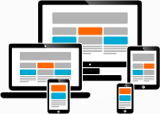

Coloanele pot fi utilizate pentru a reprezenta text și imagini unul lângă altul. Pe ecranele mici, coloanele sunt afișate vertical. Faceți clic pe Insert și alegeți Columns.
Tabelele pot fi inserate făcând clic pe Insert și apoi pe Table.
Tabelele largi pot fi problematice pe ecranele mici, provocând bare de derulare orizontale. Prin urmare, recomandăm utilizarea coloanelor, care sunt responsive.
Puteți seta parametrii coloanelor și tabelelor. Dacă doriți să le editați, puteți trece la HTML-view și să le editați în codul sursă.
Inserarea unui avertisment privind cookie-urile

- Navigați la Setări > Mai multe opțiuni > Conectări
- Derulați în jos până la Widget
- Selectați widgetul Avertisment de cookie și confirmați
Puteți găsi toată documentația despre widgeturi în Widget connections wiki.
Inserarea feedback-ului și a recenziilor clienților
Puteți utiliza referințele și recenziile clienților pentru acest lucru.
Inserarea formularelor Web
![]() Pe pagina de contact există un formular web cu protecție antispam. Mesajele trimise prin acest formular vor fi trimise la adresa dvs. de e-mail.
Pe pagina de contact există un formular web cu protecție antispam. Mesajele trimise prin acest formular vor fi trimise la adresa dvs. de e-mail.
- Utilizați câmpuri de formular pentru câmpuri suplimentare pentru formularul de plată și de contact și formulare web suplimentare
- Utilizați parametri pentru câmpuri de formular suplimentare pentru produse
Inserarea hărților cu puncte de interes
![]() O hartă este prezentă în mod implicit pe pagina dvs. de informații atunci când Afisarea informațiilor despre companie sau a datelor personale pe site este activă la setări magazin Puteți dezactiva această hartă și o puteți înlocui cu o altă hartă dacă cea implicită este incorectă sau insuficientă.
O hartă este prezentă în mod implicit pe pagina dvs. de informații atunci când Afisarea informațiilor despre companie sau a datelor personale pe site este activă la setări magazin Puteți dezactiva această hartă și o puteți înlocui cu o altă hartă dacă cea implicită este incorectă sau insuficientă.
De asemenea, este posibil să introduceți hărți personalizate cu puncte de interes (POI).
- O hartă cu locațiile punctelor de preluare
- O hartă cu locațiile magazinelor dumneavoastră
Hărțile pot fi create cu:
- OpenStreetMap (sursă deschisă)
- Google Maps (proprietar)
Dacă aveți o adresă web (URL):

- Click pe pictograma Insert și derulați în jos până la Pagina de conținut
- Faceți clic pe Show map
- Pasteți URL și faceți clic pe Insert

Dacă aveți un cod HTML:

- Faceți clic pe pictograma HTML pentru a trece la vizualizarea HTML
- Pasteți codul HTML în locația în care doriți harta
Inserarea galeriilor foto și a slideshow-urilor
![]() Există o funcție slideshow disponibilă, dar nu există galerie foto.
Există o funcție slideshow disponibilă, dar nu există galerie foto.
- Puteți utiliza una sau mai multe prezentări ca galerie foto
- Puteți umple o categorie cu produse fără preț și buton de achiziție și să utilizați acest lucru ca o galerie foto
- Puteți inserați fotografii direct
- Puteți insera un script extern de galerie foto pe o pagină nouă
Inserarea butoanelor de imprimare
![]()

- Click Insert, derulați în jos la Links și alegeți Print pentru o pictogramă de imprimare sau Print button pentru un buton de imprimare.
Inserarea unei casete de căutare externe

- Navigați la Setări > Mai multe opțiuni > Conexiuni
- Derulați în jos până la Widget
- Selectați widgetul DuckDuckGo și confirmați
Puteți găsi toată documentația despre widgeturi în Widget connections wiki.
Inserarea unui sitemap Robots.txt sau XML
![]() Un fișier robots.txt și un sitemap XML sunt generate automat pentru dvs. Le puteți găsi tastând numele domeniului dvs. urmat de /robots.txt și /sitemap.xml.
Un fișier robots.txt și un sitemap XML sunt generate automat pentru dvs. Le puteți găsi tastând numele domeniului dvs. urmat de /robots.txt și /sitemap.xml.
De asemenea, este posibil să încărcați propriile fișiere, deoarece fișierele .txt și .xml pot fi încărcate, dar nu este posibil să înlocuiți robot.txt și sitemap.xml implicite.
Inserarea butoanelor Like și a pluginurilor sociale
Puteți utiliza rețele sociale pentru acest lucru.
Nu vă recomandăm să instalați pluginuri sociale externe pe site-ul dvs. web prin încorporarea codului HTML. Adesea, aceste coduri conțin trackere care sunt dăunătoare pentru confidențialitatea vizitatorilor dvs. Utilizați în schimb interfața rețelelor sociale, care oferă linkuri către paginile dvs. de pe rețelele sociale fără trackeri.
Inserarea unui contor de vizitatori suplimentar
![]() EasyWebshop are aplicația Easy Analytics pe care o puteți găsi la Dashboard > Analiza vizitatorilor.
EasyWebshop are aplicația Easy Analytics pe care o puteți găsi la Dashboard > Analiza vizitatorilor.
În plus, puteți instala un contor de vizitatori extern.
Inserarea unei camere web live
![]() Obțineți codul HTML de la furnizorul dvs. de flux de webcam. Mai jos vă explicăm cum să introduceți codurile HTML.
Obțineți codul HTML de la furnizorul dvs. de flux de webcam. Mai jos vă explicăm cum să introduceți codurile HTML.
Inserarea codurilor HTML, CSS și JavaScript
![]()

Faceți clic pe pictograma Edit HTML sau Insert > Edit HTML Editorul de text trece acum la vizualizarea HTML.
Puteți adăuga, edita și șterge coduri HTML, CSS și JavaScript. De asemenea, puteți copia și lipi coduri din surse interne sau externe. Copierea codului HTML din alte pagini va păstra aspectul sau marcajul.
- HTML
- HTML (HyperText Markup Language) este limbajul standard de marcare utilizat pentru a crea pagini web și aplicații web. Acesta utilizează <tags> în minuscule pentru a defini structura unei pagini web. Deoarece este un limbaj simplu și ușor de învățat, majoritatea codurilor HTML pot fi modificate în mod liber de către persoane fără cunoștințe tehnice.
- CSS
- CSS (Cascading Style Sheets) este un limbaj de foi de stil utilizat pentru a controla aspectul, culorile, fonturile și alte aspecte vizuale ale unei pagini web. Codul CSS merge între etichetele <style> și </style> și este, de asemenea, ușor de învățat și editat.
- JavaScript
- JavaScript este un limbaj de scripting utilizat pentru a crea pagini web interactive și dinamice. Este un limbaj client-side, ceea ce înseamnă că este executat de browserul web pe partea de client, mai degrabă decât pe partea de server. Codul merge între etichetele <script> și </script>
JavaScript este un limbaj puternic care, din păcate, este adesea folosit greșit de către dezvoltatorii web incompetenți. Acest lucru duce la site-uri web proaste, cu reclame enervante, pop-up-uri, trackeri, consum mare de CPU și timpi de încărcare lenți.
EasyWebshop utilizatorii au control deplin asupra paginilor lor web, dar odată cu controlul vine și responsabilitatea. Vă rugăm să folosiți această caracteristică cu grijă..
Scripturile externe pot crea conflicte și erori cu codul existent în magazinul online. Acest lucru poate duce la funcționalități care nu mai funcționează, cum ar fi coșul de cumpărături și checkout-ul. De asemenea, poate provoca avertismente cu certificatele de securitate.
Scripturile externe pot contacta surse externe, pot suna acasă și vă pot urmări vizitatorii. Acest lucru poate fi dăunător pentru confidențialitatea vizitatorilor dvs. Dacă trebuie să implementați cod care încalcă confidențialitatea, actualizați declarația de confidențialitate în consecință.
Scripturile externe pot face site-ul web mai lent atunci când scripturile sunt încărcate de pe un server lent. Prin urmare, limitați JavaScript-ul care se conectează la surse externe.
Îmbunătățim constant EasyWebshop de la lansarea sa în 2009. Cu toate actualizările noi, ne asigurăm că totul rămâne compatibil cu versiunile anterioare. Rețineți că pentru scripturile personalizate, actualizările viitoare pot rupe compatibilitatea cu codul dvs. Prin urmare, este posibil să trebuiască să vă actualizați codul după o actualizare EasyWebshop.
Pentru scripturile externe, biroul nostru de asistență nu poate oferi suport. Contactați întotdeauna furnizorul scriptului pentru asistență tehnică.
O colecție de scripturi care vă permit să vă personalizați magazinul online și să adăugați caracteristici exotice poate fi găsită la EasyWebshop scripturi:

Faceți clic din nou pe HTML-icon pentru a reveni la vizualizarea editor.
Atunci când salvați în timp ce vă aflați în vizualizarea HTML, codul nu va trece prin curățătorul HTML al CMS. Există riscul ca codul să dea peste cap pagina web, dar oferă mai multă libertate de a insera singur codul.
Pagina urmatoare: Editarea imaginilor și aplicarea de filigrane
- Introducere
- Managementul produselor
- Configurația magazinului online
- Setări cont și magazin
- Metode de plată și furnizori de servicii de plată
- Facturi și termeni și condiții
- Stabilirea costurilor de expediere
- Reduceri și suprataxe
- Înregistrarea și transferul de nume de domenii
- Magazin multilingv
- Conectarea la platforme externe
- Adrese web personalizate
- Gestionarea mai multor ateliere web (Multishop)
- E-mailuri automate către clienți
- Proiectarea unui aspect frumos
- Designer
- Editarea textelor și a paginilor web
- Crearea de noi pagini web
- Introduceți imagini, fișiere PDF, videoclipuri și alte obiecte
- Editarea imaginilor și aplicarea de filigrane
- Gestionarea comenzilor
- Marketing
- Module
- Copii de rezervă și exportul de date
- E-mail și web mail
- Conturi de administrator
- Fotografii de înaltă calitate
- Autentificare cu doi factori
- Etichete
- Meta tags - Verificarea site-ului
- Chat live
- Prezentare de diapozitive
- Analiza vizitatorilor - Google Analytics
- Filtre
- Punct de vânzare (POS)
- Câmpuri de formular
- Produse digitale sau virtuale
- Sistemul de rezervare Symcalia
- Cartea de oaspeți
- Contactarea serviciului de asistență